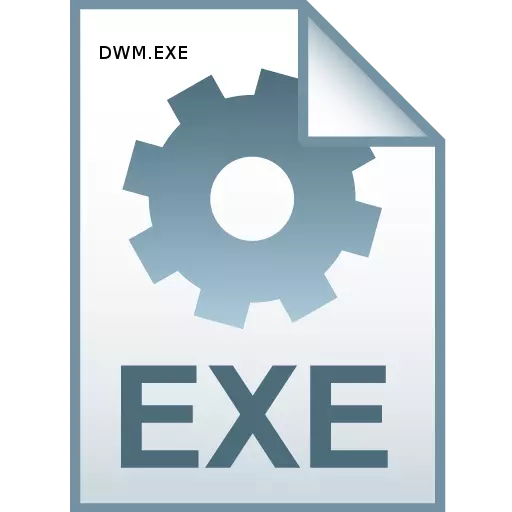
Otevření Správce úloh, můžete zobrazit proces DWM.EXE. Někteří uživatelé zadávají paniku, za předpokladu, že je to možné virus. Pojďme zjistit, co je zodpovědný DWM.EXE, za kterou představuje.
Informace o DWM.EXE.
Okamžitě je třeba říci, že v obvyklém stavu proces, který jsme studovali virus, není. DWM.EXE je systémový proces správce stolního počítače. Specifické funkce budou diskutovány níže.
Chcete-li zobrazit DWM.EXE v seznamu procesů správce úkolů, zavolejte tento nástroj stisknutím CTRL + SHIFT + ESC. Poté se přesuňte na kartu "Procesy". V seznamu, který byl otevřen a musí být DWM.EXE. Pokud neexistuje žádný takový prvek, znamená to buď, že váš operační systém nepodporuje tuto technologii, nebo jaká je příslušná služba v počítači zakázána.
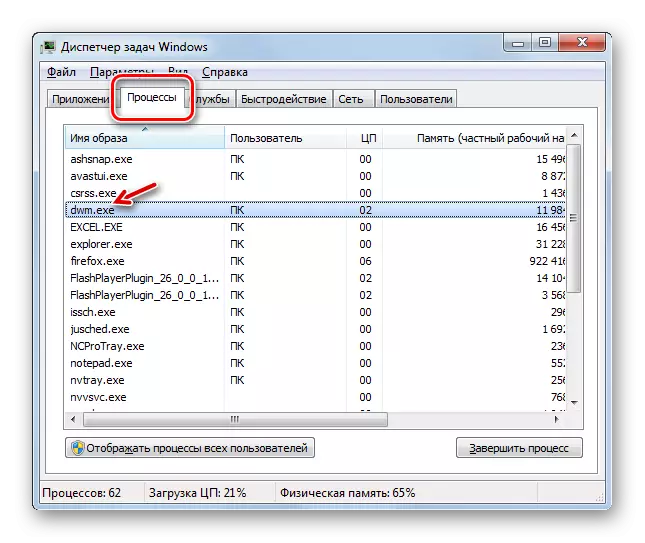
Funkce a úkoly
"Desktop Manager", zodpovědný díl DWM.EXE je grafický systém shell v operačních systémech Windows, počínaje systémem Windows Vista a končící s nejnovější verzí v současné době - Windows 10. True, v některých verzích , například v systému Windows 7 startér, tato položka chybí. Pro fungování DWM.EXE musí grafická karta nainstalovaná v počítači podporovat technologii, která není nižší než devátý DirectX.
Hlavní úkoly Desktop Manager je zajistit provoz režimu Aero, podpora pro průhlednost systému Windows, zobrazit náhled obsahu systému Windows a podporovat některé grafické efekty. Je třeba poznamenat, že tento proces není pro systém kritický. To znamená, že v případě jeho nucené nebo nouzové dokončení bude počítač i nadále provádět úkoly. Změní se pouze úroveň kvality grafického zobrazení.
V běžných než serverových operačních systémech lze spustit pouze jeden proces DWM.EXE. Začíná jménem aktuálního uživatele.
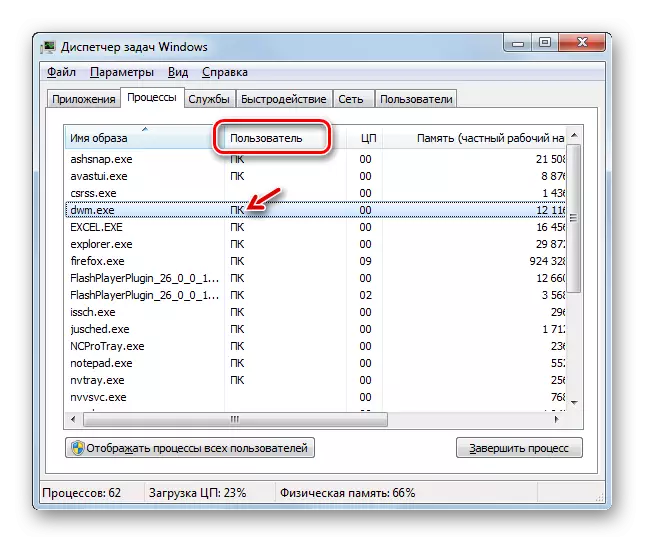
Soubor spustitelné umístění
Nyní zjistěte, kde se nachází spustitelný soubor Dwm.exe, který iniciuje proces stejného jména.
- Aby bylo možné zjistit, kde spustitelný soubor procesu máte zájem, je otevřít "Správce úloh" v kartě Procesy. Klepněte pravým tlačítkem myši (PCM) podle názvu "DWM.EXE". V místní nabídce vyberte "Otevřít úložiště souborů".
- Poté se "Explorer" otevře v adresáři DWM.EXE umístění. Adresa tohoto adresáře lze snadno vidět v panelu Adresa "Explorer". Bude následující:
C: Windows System32

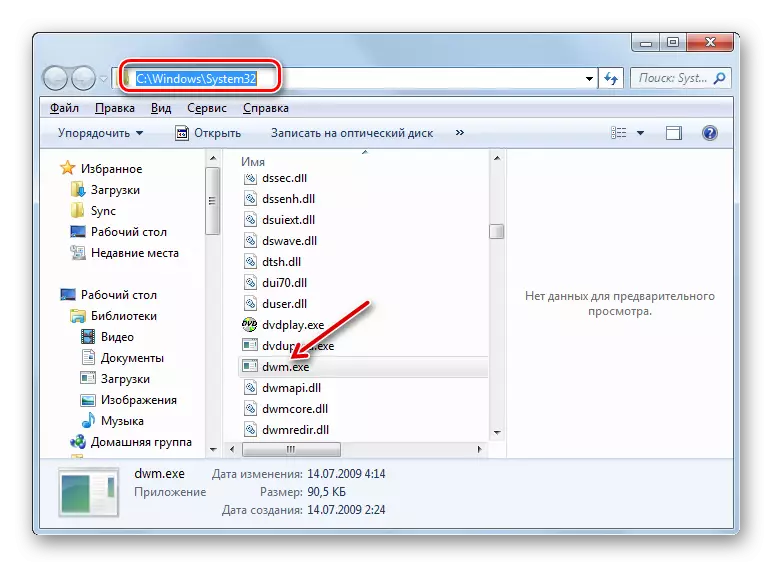
Zakázat DWM.EXE.
DWM.EXE provádí dostatek složitých grafických úkolů a relativně načítání systému. Na moderních počítačích je však toto zatížení malé, ale zde na zařízeních s nízkým výkonem může tento proces významně zpomalit systém. Vzhledem k tomu, že, jak již bylo uvedeno výše, zastávka DWM.EXE neposkytuje kritické následky, v takových případech to má smysl vypnout, aby propustil kapacity PC, aby je poslal k vyřešení dalších úkolů.
Tento proces však nemůžete ani úplně zakázat, ale pouze snížit zatížení od něj do systému. To vyžaduje jednoduše přepínače z režimu Aero do Classic. Podívejme se, jak to udělat na příkladu systému Windows 7.
- Otevřete plochu. Klepněte na položku PCM. Z diskontinuovaného menu vyberte "Personalizace".
- V provozním okně personalizace klikněte na název jednoho z těch v základní skupiny témat.
- Poté bude režim Aero zakázán. Dwm.exe ze Správce úloh nezmizí, ale bude to mnohem méně konzumační systémové prostředky, zejména RAM.
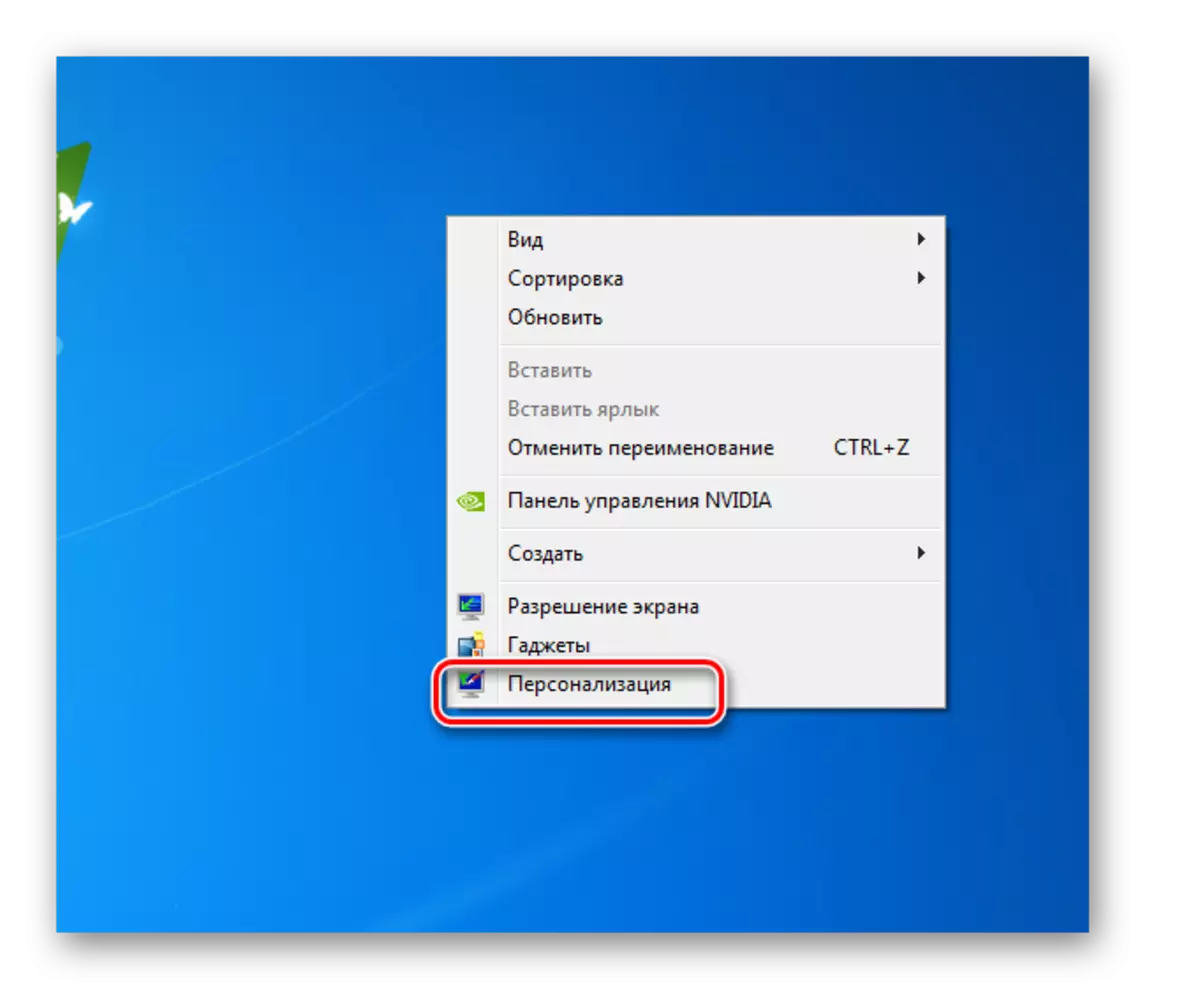

Existuje však možnost a kompletní výlet DWM.EXE. Nejjednodušší způsob, jak to udělat přímo přes "Správce úloh".
- Zvýrazněte název "DWM.EXE" ve Správci úloh a klepněte na tlačítko "Dokončit proces".
- Začíná okno, ve kterém potřebujete potvrdit akce, stisknutím tlačítka "Dokončit proces" znovu.
- Poté bude akce DWM.EXE zastavena a zmizela ze seznamu ve Správci úloh.
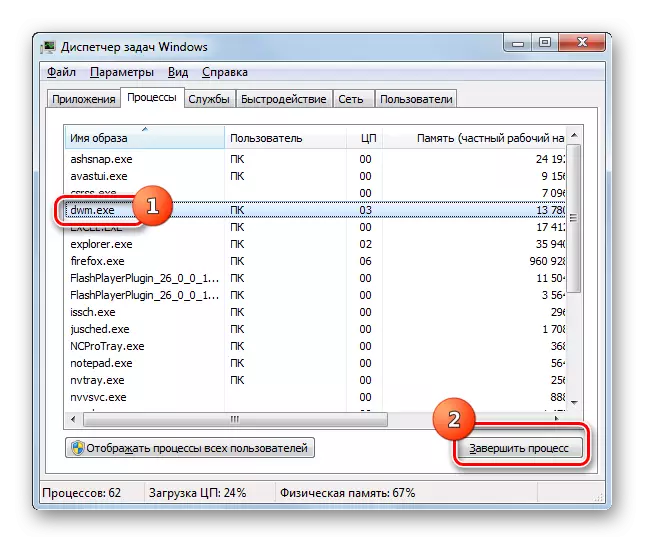
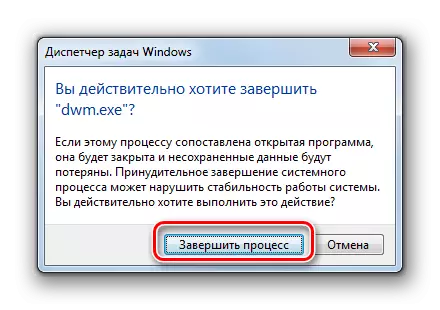
Jak bylo uvedeno výše, je to nejjednodušší způsob, jak zastavit zadaný proces, ale ne nejlepší. Za prvé, tato metoda zastavení není zcela správná a za druhé, po restartování počítače, DWM.EXE se znovu aktivuje a znovu ji musíte ručně zastavit. Chcete-li se tomu vyhnout, musíte zastavit příslušnou službu.
- Zavolejte nástroj "Run" stisknutím Win + R. Zadejte:
Služby.msc.
Klikněte na "OK".
- Otevře se okno "Služby". Klepněte na pole název "Jméno", abyste usnadnili vyhledávání. Podívejte se na službu Desktop Dispatcher Session Manager. Po nalezení této služby, dvakrát klikněte na jeho název levým tlačítkem myši.
- Otevře se okno vlastností služby. V poli "Startování typu" z rozevíracího seznamu vyberte místo "Automaticky" Zakázáno ". Pak střídavě klikněte na tlačítka "Stop", "Použít" a "OK".
- Nyní chcete zakázat studovaný proces, zůstane pouze restartovat počítač.
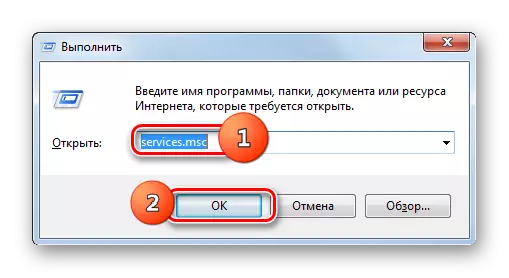


Virus dwm.exe.
Některé viry jsou maskovány pod procesem, který považujeme za to, že je důležité vypočítat a neutralizovat škodlivý kód včas. Hlavním rysem, který může indikovat přítomnost viru skrývání v systému pod rouškou DWM.exe, je situace, kdy vidíte více než jeden proces s tímto názvem v Správci úloh. Na obvyklém, ne serverovém počítači může být skutečný Dwm.exe pouze jeden. Spustitelný soubor tohoto procesu může být dále vyjasněn pouze v tomto adresáři:
C: Windows System32
Proces, jehož spuštění iniciuje soubor z jiného adresáře, je virový. Musíte skenovat počítač do virů s antivirovým nástrojem a pokud skenování nedává výsledky, pak byste měli smazat falešný soubor ručně.
Přečtěte si více: Jak zkontrolovat počítač pro viry
DWM.EXE je zodpovědný za grafickou složku systému. Zároveň jeho zastávka nenese kritickou hrozbu pro provoz OS jako celku. Někdy mohou být viry pod rouškou tohoto procesu. Takové objekty jsou důležité pro nalezení a neutralizovat.
